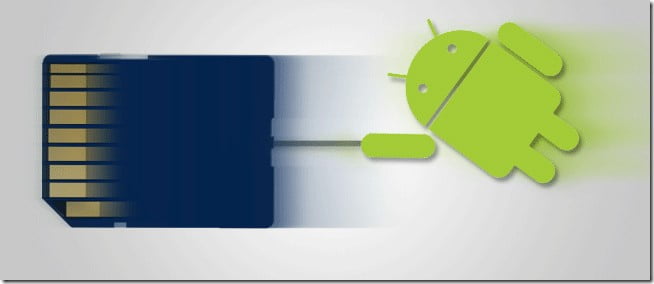
Yeni bir uygulama yüklemeye çalıştığınızda bazen yeterli alanın olmadığını dair bir uyarı ile karşılaşabilirsiniz.
Telefonunuzun bir hafıza kartı yuvası varsa, çözüm kolaydır. MicroSD kart, telefonunuzun depolama alanını genişletmenin ucuz bir yoludur ve Android cihazınızdaki uygulamaları kaldırmak yerine alanı boşaltmak için uygulamaları bir SD karta taşıyabilirsiniz.
Android’de SD Kart
Bellek kartları dahili depolamadan daha yavaştır, bu nedenle biraz daha kötü performans görebilirsiniz. Bir kart seçerken, telefonunuzun destekleyebileceği en hızlı ve en büyük olanı seçin-hangi kartlarla uyumlu olduğunu görmek için telefonunuzun özelliklerini kontrol edin.
Önceden yüklenmiş uygulamaları köklendirme olmadan taşımak mümkün değildir ve bazı üçüncü taraf uygulamaları bile desteklemeyebilir. Ayrıca, Android’in eski sürümlerinde, hafıza kartınıza taşıdığınız uygulamalarla ilişkili widget’ları kullanamazsınız.
Tüm bunları göz önünde bulundurarak, uygulamaları bir SD karta nasıl taşıyacağınızı görelim.
SD Kartı Dahili Depolama Olarak Kullanın
Android Marshmallow, telefonların hafıza kartlarını işleyebileceği şekilde değişiklikler yaptı ve bu değişiklikler Android’in sonraki sürümlerine devam etti.
Artık microSD kartları dahili depolama olarak çalışacak şekilde ayarlayabilirsiniz. Ayrı alanlar olarak mevcut dahili ve harici depolama alanına sahip olmak yerine, Android kartı dahili belleğin bir uzantısı olarak görür.
Veri ve uygulamalar gerektiği gibi yazabilir ve hepsi sorunsuz bir şekilde gerçekleşir. Sonuç olarak, uygulamalarınızın nerede saklandığı konusunda endişelenmenize gerek yoktur.
Kartı telefonunuza takın. Yeni SD kart bildirimi görüntülendiğinde, Kur’a dokunun.
Ardından, telefonunuzun kartı nasıl kullanması gerektiğini seçmeniz gerekir. Android telefon depolama seçin ve dahili depolama olarak kullanın. Alternatif olarak, ayarlar > depolama alanına gidin, karta dokunun, Menü düğmesine dokunun ve Depolama Ayarları’nı seçin. DAHİLİ olarak Biçimlendir’e dokunun.
Bir sonraki ekranda SD kartı Biçimlendir veya Sil ve Biçimlendir öğesine dokunun. Bu kartınızı silecek.
Android 9’da içeriğinizi (uygulamalar da dahil olmak üzere) karta taşıma şansı sunulur. Ayrıca size ne kadar alan kazandıracağınızı gösterir.
Bu özellik Adoptable depolama olarak adlandırılır ve kartınızı telefonunuzda kalıcı olarak tutmanızı gerektirir. Kart da şifrelenir, böylece verileri kopyalamak için başka bir cihaza koyamazsınız.
Uygulamaları Android 9.0 Pie Üzerinde SD Karta Taşıyın
Telefonunuz adoptable depolama desteklemiyorsa, Manuel olarak SD karta uygulamaları aktarabilirsiniz. Sadece önceden yüklenmiş uygulamalar için değil, her uygulama için bunu yapamayacağınızı unutmayın.
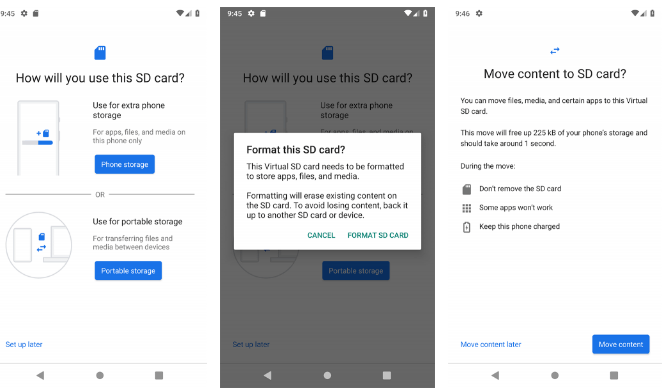
Ayarlar > uygulamalar ve bildirimler > uygulama bilgileri’ne gidin.
Listede taşımak istediğiniz uygulamayı bulun ve dokunun.
Depolama Öğesini Seçin. Uygulama bir karta taşınmayı destekliyorsa, burada değişiklik etiketli bir düğme görürsünüz. Buna dokunun.
Depolama alanını Değiştir iletişim kutusunda SD kartı seçin. Bu bir onay ekranı getirir. Başlamak için Hareket dokunun.
Uygulamayı dahili depolamaya geri taşımak için yukarıdaki adımları tekrarlayın, ancak son adımda dahili paylaşılan depolama’yı seçin. Hafıza kartınızı değiştirmek veya çıkarmak istediğinizde bunu her zaman yapmalısınız.
Link2SD Kullanın
Telefonunuz uygulamaları SD karta taşımayı desteklemiyorsa veya tek tek desteklemeyen bir uygulamayı taşımak istiyorsanız, size yardımcı olabilecek birkaç üçüncü taraf uygulaması vardır. Apps2sd, FolderMount gibi popüler bir seçenektir. Her ikisi de rootlu bir Android telefon gerektirir.
Hem rootlu hem de rootsuz özelliklere sahip başka bir seçenek olan Link2sd’ye bakacağız. Uygulamaları kartınıza toplu olarak taşımak, normalde izin vermeyen uygulamaları “zorla taşımak” ve daha büyük uygulamalar ve oyunlar için veri klasörlerini harici depolama alanınıza boşaltmak için kullanabilirsiniz.
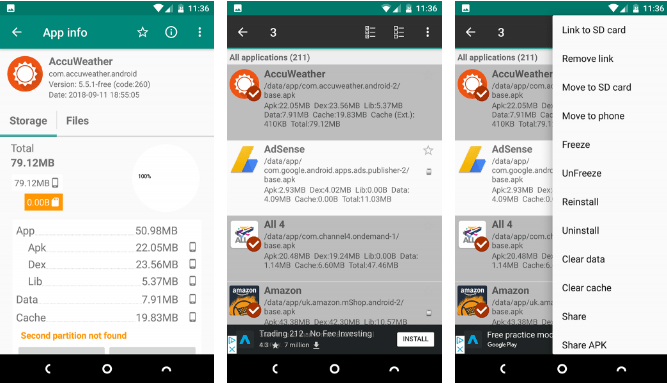
İlk olarak, uygulamayı başlatın ve telefonunuz rootlu ise root izinleri verin. Sonra taşımak ve bir seçenek seçmek istediğiniz uygulamayı dokunun:
SD karta bağlantı. Bu kök gerektirir ve tüm uygulamayı ve verilerini kartınıza taşır.
SD karta taşı. Bu kök gerektirmez ve telefonunuz harici depolama uygulamaları hareketli destekliyorsa çalışır. Root’unuz varsa, aksi halde desteklemeyen uygulamaları zorla taşıyabilirsiniz..
SD karta bağlantı (veri ve önbellek). Veri dosyalarını taşır ve kök gerektirir.
Aynı anda birden fazla uygulamayı taşımak için sağ üst köşedeki Menü düğmesine dokunun ve çoklu Seç’i seçin. Şimdi taşımak istediğiniz tüm uygulamalara dokunun, Menü düğmesine tekrar basın ve SD karta bağlantıyı seçin veya SD karta taşıyın. Bunlar yukarıda açıklandığı gibi aynı seçeneklerdir.








































